get新技能是需要付出行动的,即使看得再多也还是要动手试一试。今天图老师小编跟大家分享的是Photoshop制作逼真眼泪效果,一起来学习了解下吧!
【 tulaoshi.com - PS 】
最终效果

1.打开素材图片,利用钢笔工具做出如下形状。

2.在图层样式中,分别进行投影、内阴影、内发光、斜面和浮雕、渐变叠加设置,得到最后结果。
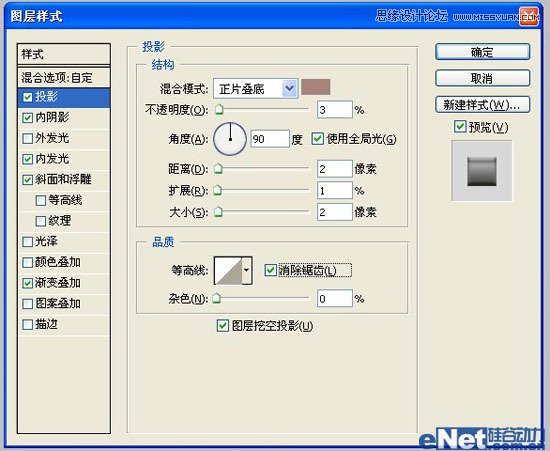
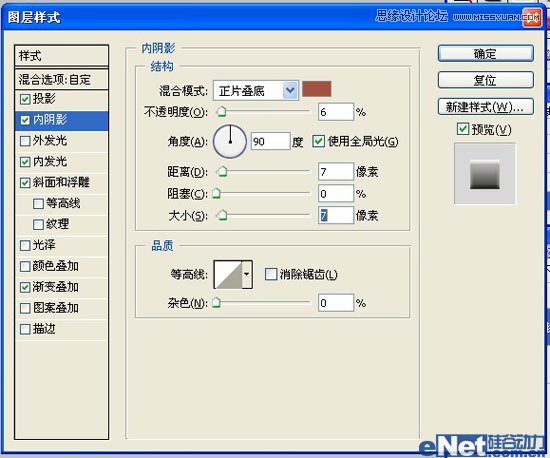
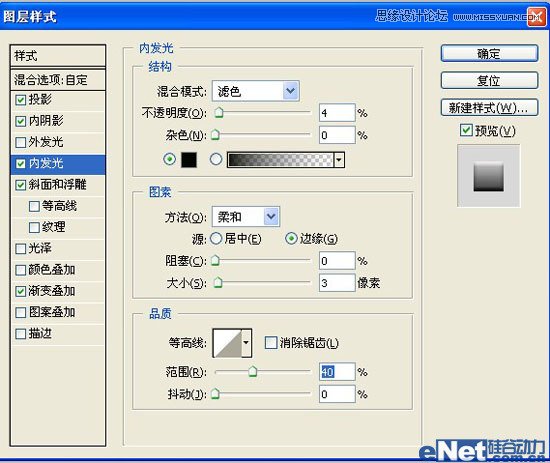
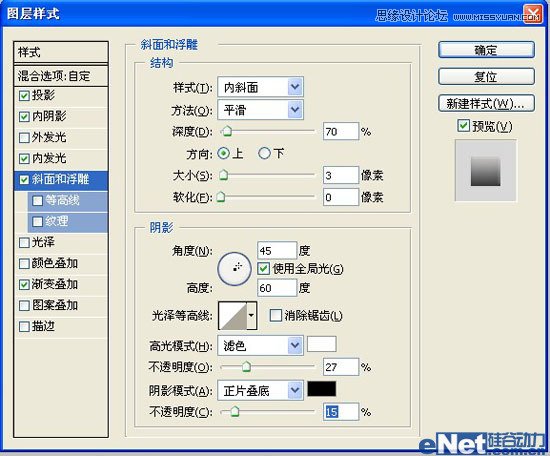
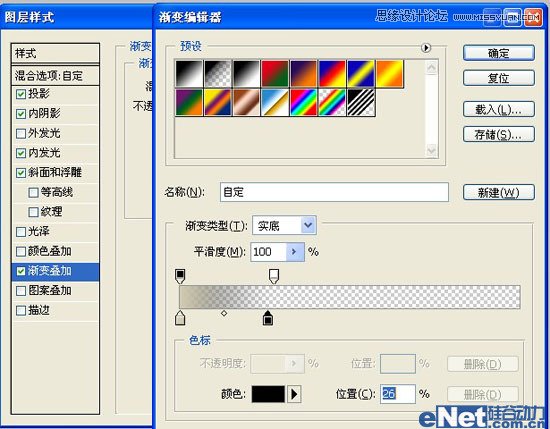
3.继续细节操作,用1个像素的画笔工具绘制发光的白色圆点,得到下图效果。
(本文来源于图老师网站,更多请访问https://www.tulaoshi.com/ps/)
4.在当前图层中进行模糊操作,并得到最终下图效果。


来源:https://www.tulaoshi.com/n/20160216/1567965.html
看过《Photoshop制作逼真眼泪效果》的人还看了以下文章 更多>>